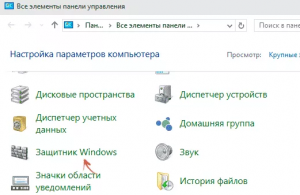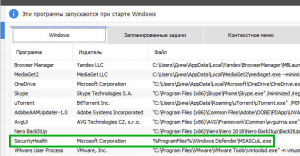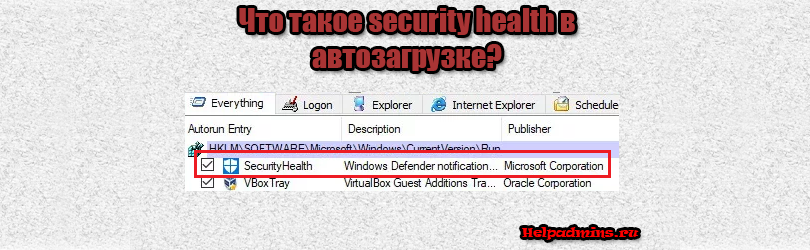
Что такое Security health в автозагрузке Windows?
Что такое Securityhealth в автозагрузке?
Практически каждый пользователь операционной системы Windows, просмотрев полный список компонентов автозагрузки, обнаружит там запись с именем Security health, которая каждый раз загружается вместе с системой.
Возникает вполне уместный вопрос по поводу важности этого самого Security health. Особенно это актуально тем, кто периодически оптимизирует автозагрузку своего ПК с целью поддержания его скорости работы.
Security health является частью программы защитника Windows (Windows defender), который представляет из себя встроенный в систему антивирус. Появился он впервые в Windows 7. Его ярлык можно найти в панели управления.
Защитник Windows в панели управления
Если просмотреть полный путь запуска объекта Security health, например через Ccleaner, то можно понять, что за его работу отвечает файл MSASCuiL.exe, находящийся в папке Program Files\Windows Defender.
Security health в CCleaner
Стоит ли отключать Security health?
Однозначно нет! Ведь данный объект представляет из себя часть встроенной системы защиты в Windows от вирусов и вредоносных программ. Поэтому просто не обращайте внимание на данную запись в автозагрузке.

Вот узнал, что есть даже такая штука как Windows Security Health Validator, это короч какое-то средство для проверки работоспособности системы, в общем тоже какая-то дичь…
У вас может возникнуть вопрос, так что же делать, можно ли убрать из автозагрузки Security Health? Я поразмышлял и вот что придумал, в связи с недостатком инфы в интернете, а если быть точнее, то ее вообще нет, то тогда вам предстоит сделать самостоятельное расследование. Что для этого нужно? Сперва стоит создать точку восстановления, а после обзавестись инструментами для анализа автозагрузки. Ну а как иначе? Зато надеюсь получите новые знания, они ведь вам не помешают? Итак, приступим, я все делать буду в Windows 10, но если у вас другая операционка, то алгоритм примерно такой же. Первое, создаем точку восстановления, значит зажимаем Win + R, потом в окошко Выполнить кидаем такую команду:
sysdm.cpl
РЕКЛАМА
Появится окошко Система, идем там на вкладку Защита система, выбираем системный диск и нажимаем кнопку Создать:
РЕКЛАМА
Теперь указываем как будет называться точка, я лично ее назвал так, чтобы было максимум информативно:
Процесс создания точки долгим не будет:
И в итоге вы увидите такое сообщение:
Так, ладно, точку создали. Что дальше? Ребят, нужно анализировать. Необходимо выяснить как можно больше информации о том, что такое Security Health в автозагрузке. Для анализа автозагрузки я советую два инструмента, это CCleaner и AnVir Task Manager, обе программы бесплатны.
Нужно узнать кто создатель программы, если это Microsoft, то возможно Security Health это реально это Windows Security Health Service, то есть относится к защитнику винды. Помимо названия, идеально еще выяснить какой процесс запускается и откуда. Знаете, можно сказать так, что если запускается процесс из папки Windows, или там из System32, то все нормально.. но на самом деле нет. Под Security Health может скрываться как системный компонент, так и левая ненужная программа, а то и вообще вирус. И все это может запускаться из любой папки, как из системной, так и просто из корня системного диска.
Итак, сперва посмотрим автозагрузку в CCleaner, она уже установлена у меня, если что вы можете тоже скачать и поставить. Открываем, нажимаем на Сервис, а там выбираем Автозагрузка:
Там будут три вкладки, но смотреть стоит только первые две, это вкладка Windows и Запланированные задачи. На вкладке Windows ищите Security Health или что-то, в упоминании чего есть это название. Потом смотрите колонку Программа, Издатель, Файл и анализируйте, какая компания замутила прогу, откуда запускается. Пробейте в интернете название папки, откуда запускается файл, ну и по самому файлу поищите инфу. Вот как раздел Windows выглядит:
Не, ну йолки палки то! Я вам тут пытаюсь помочь разобраться и при этом сам не знаю, что у меня тоже есть эта штуковина, ну вот сами смотрите:
Не, ну йолкин палкин то! Я думал что Security Health это какая-то дичь, которой у меня точно нет! Ладно, так что мы тут видим? Я вижу что штука SecurityHealth идет от компании Microsoft Corporation, то есть реально вроде это системный компонент, потом я смотрю там в колонку Файл и вижу что SecurityHealth запускается под процессом MSASCuiL.exe из папки Windows Defender:
То есть получается что это защитник Windows, вот так! Вот такие пироги господа! Тем не менее, вкладку Запланированные задачи не советую вам игнорировать, гляньте что там у меня:
Да, тут немало всякого.. тоже нужно смотреть откуда запускается… Сейчас нет времени разгребать все это. Но думаю тут много хлама. Если вы тоже будете смотреть эту вкладку, то чтобы показалось как можно больше всякого хлама, не забудьте поставить эту галочку:
Так что теперь, можно ли отключить SecurityHealth? Я думаю что можно. Но для этого возможно нужно отключать сам защитник винды. Как отключить, я не знаю, скажу честно, это нужно копаться в интернете на тему отключения защитника в Windows 10, а вы уверены что это вам нужно? В CCleaner я все таки отключил, не удалил, а именно отключил запись, в итоге она стала серенькой:
Потом я сделал перезагрузку. Надеюсь что снова запущу CCleaner и оно мне покажет что все таки… SecurityHealth отключено. Вот я и проверил.. и запись все равно осталась серенькой. То есть получилось? Я посмотрел в диспетчере, но там все равно был процесс MSASCuiL.exe:
Что я сделал? Потом я пошел в диспетчер и там на вкладке Автозагрузка отключил такую штуку как Windows Defender notification icon:
После этого я сделал перезагрузку, минуток десять подождал и проверил, и таки да, процесса MSASCuiL.exe в диспетчере уже нет! То есть отключить получилось, ура! Но я думаю что в CCleaner запись SecurityHealth в любом случае нужно отключать.
Вот так ребята, в итоге мы вроде все порешали.
Вот только забыл я кое-что.. я упоминал программу AnVir Task Manager. Так вот, на ее также советую вам посмотреть, ибо отличный помощник в изучении автозагрузки! Ребята, тут такой прикол, не знаю даже из-за чего. Короче у меня стоит AnVir Task Manager, я хотел запустить, но реакции было ноль. Сделал перезагрузку, но ничего не изменилось. Короче не знаю в чем дело, но я пошел в диспетчер, там завершил процессы от AnVir, потом снова запустил AnVir Task Manager, было сообщение что мол лучше запустить с правами админа, я согласился и оно запустилось. Вот такая приколюга. В общем AnVir Task Manager запустилась, смотрите какая она:
Как видите, тут реально много всякого тоже есть, есть иконки файлов. Вот раздел Планировщик:
В разделах есть колонка Уровень риска, то есть AnVir Task Manager может даже подсказать вам на что стоит обратить внимание. Ну вообще круто.
Ребята, вроде я написал все, ничего не забыл? Если увидели какие-то неточности, то извините. В принципе я думаю мы разобрались с тем, что такое SecurityHealth автозагрузке, что работает штуковина под процессом MSASCuiL.exe, также выяснили как отключить этот процесс. Кстати ребята, в AnVir я вообще не нашел записи SecurityHealth… думал что она будет, но просто будет отключена, я ведь ее отключил в CClenaer, но нет.. а может CCleaner при отключении удалил запись? А при включении он ее ставит обратно? Ладно, в любом случае, мое мнение что автозагрузку стоит изучать обеими прогами
Все ребята, будем заканчивать, надеюсь вам все тут было полезно? Ну пусть не все, но хотя бы часть! Удачи вам, будьте счастливы и суперского вам настроенчик!!
На чтение 3 мин Опубликовано Обновлено
Windows security health service — это служба, которая отвечает за обнаружение и уведомление пользователя о возможных проблемах с безопасностью компьютера под управлением операционной системы Windows. Однако, некоторым пользователям может потребоваться отключить данную службу, если она вызывает какие-либо проблемы или просто не нужна.
Для отключения службы Windows security health service следуйте этим простым шагам:
- Откройте меню «Пуск». Нажмите на кнопку «Пуск» в левом нижнем углу экрана.
- Перейдите в «Параметры». В меню «Пуск» выберите «Настройки», а затем «Система».
- Выберите раздел «Уведомления и действия». В левой части окна «Система» найдите и нажмите на вкладку «Уведомления и действия».
- Отключите службу Windows security health service. В списке доступных служб прокрутите вниз до раздела «Службы системы», найдите и выключите опцию «Windows security health service».
Обратите внимание, что отключение службы Windows security health service может негативно повлиять на безопасность вашей операционной системы. Поэтому рекомендуется отключать эту службу только в случае реальной необходимости и быть готовым к возможным последствиям.
Если вам все же необходимо отключить службу Windows security health service, следуя этим простым шагам вы сможете выполнить это без особых проблем.
Как отключить службу Windows security health service
Чтобы отключить службу Windows security health service, выполните следующие шаги:
- Нажмите правой кнопкой мыши на кнопке «Пуск» в левом нижнем углу экрана и выберите «Панель управления».
- В окне «Панель управления» выберите «Административные инструменты».
- Далее выберите «Службы».
- В окне «Службы» найдите службу «Windows security health service».
- Щелкните правой кнопкой мыши на службе «Windows security health service» и выберите «Свойства».
- В открывшемся окне «Свойства: Windows security health service» выберите вкладку «Общие».
- В разделе «Состояние службы» нажмите на кнопку «Остановить», чтобы временно отключить службу.
- Чтобы полностью отключить службу, выберите в выпадающем меню «С типом запуска» значение «Отключено».
- Нажмите кнопку «Применить» и затем «ОК», чтобы сохранить изменения.
После выполнения указанных выше шагов служба Windows security health service будет отключена на вашем компьютере. Однако, следует учесть, что отключение данной службы может повлиять на безопасность вашей операционной системы, поэтому рекомендуется обеспечить безопасность компьютера другими средствами.
Подробная инструкция с пошаговыми действиями
Отключение службы Windows Security Health Service может быть полезным, если вы предпочитаете использовать стороннее антивирусное программное обеспечение или просто не нуждаетесь в дополнительных функциях безопасности, предоставляемых этой службой. Чтобы отключить службу, выполните следующие действия:
| Шаг | Действие |
| 1 | Нажмите клавиши Win + R, чтобы открыть окно «Выполнить». |
| 2 | Введите команду services.msc и нажмите Enter. Это откроет окно «Услуги». |
| 3 | Прокрутите вниз и найдите службу Windows Security Health Service. |
| 4 | Щелкните правой кнопкой мыши на службе и выберите Свойства из контекстного меню. |
| 5 | В окне «Свойства» выберите вкладку Общие. |
| 6 | В разделе «Состояние службы» нажмите кнопку Остановить. Это остановит службу. |
| 7 | В выпадающем списке «Тип запуска» выберите Отключено. |
| 8 | Нажмите кнопку Применить, а затем OK, чтобы сохранить изменения. |
| 9 | Закройте окно «Услуги». Теперь служба Windows Security Health Service отключена. |
Помните, что отключение службы Windows Security Health Service может повлиять на работу системы и ее защиту. Поэтому, если вы не уверены в своих действиях или возникли проблемы, рекомендуется обратиться к специалисту или вернуть настройки службы в исходное состояние.
На чтение 4 мин Опубликовано Обновлено
Современные компьютерные системы и программные приложения имеют сложную структуру, их функционирование зависит от выполнения определенных операций при старте. При этом одни операции могут быть необходимы для работы программы, другие — для обеспечения безопасности. Процесс автозагрузки позволяет запускать определенные операции автоматически при старте компьютера или программы.
Security health в автозагрузке — это набор операций, которые направлены на обнаружение и устранение уязвимостей в системе, а также на обеспечение безопасности приложений и данных. Ведь недостаточное внимание к безопасности может привести к серьезным последствиям, таким как кража личных данных, потеря конфиденциальной информации или взлом.
Для обеспечения безопасности автозагрузки необходимо применять различные механизмы и инструменты. Одним из таких инструментов является антивирусное программное обеспечение, которое может обнаруживать и блокировать вредоносные программы, вирусы и троянские программы, уже на этапе автозагрузки. Также важно регулярно обновлять антивирусные базы данных, чтобы быть защищенным от новых угроз.
Кроме того, стоит уделить внимание настройкам безопасности операционной системы и программных приложений. Например, вы можете использовать механизмы аутентификации и авторизации, для того чтобы проверить, что только правильные пользователи имеют доступ к системе или к определенным данным. Также рекомендуется использовать сильные пароли и регулярно их менять.
Обеспечение безопасности в автозагрузке — это важный аспект работы с компьютерными системами и программными приложениями. Он позволяет защитить не только данные и информацию, но и саму систему от различных угроз. Правильно настроенный процесс автозагрузки с учетом безопасности существенно повысит надежность и защищенность вашей системы.
Содержание
- Что такое Security health в автозагрузке?
- Роль Security health в автозагрузке
- Как обеспечить безопасность в автозагрузке?
Что такое Security health в автозагрузке?
Security health в автозагрузке относится к безопасности системы в момент запуска. Она определяет, какие программы и службы запускаются автоматически, исключая потенциально опасные или вредоносные элементы. Повышение уровня безопасности в автозагрузке помогает предотвратить взломы, заражения вирусами и другие угрозы безопасности.
Роль Security health в автозагрузке
В современном мире множество программ и сервисов загружаются автоматически при старте операционной системы. Это может быть не только необходимыми системными службами и процессами, но и вредоносными программами, способными нанести непоправимый ущерб вашей системе или украсть личные данные.
Security health в автозагрузке играет важную роль в обеспечении безопасности компьютера, так как именно в этом месте возникает наибольшая уязвимость системы. Поэтому необходимо регулярно проверять список программ и сервисов, которые загружаются при старте ОС, и убедиться, что они являются безопасными и не представляют риска для системы.
Чтобы обеспечить безопасность компьютера при автозагрузке, рекомендуется следующее:
- Проверять список программ и сервисов, загружающихся при старте ОС;
- Отключить автоматическую загрузку ненужных программ;
- Установить и использовать антивирусную программу для обнаружения и блокирования вредоносных программ при загрузке;
- Не доверять непроверенным программам и сервисам, особенно тем, которые требуют повышенных прав доступа на вашем компьютере;
- Регулярно обновлять операционную систему и все установленные программы, чтобы предотвратить уязвимости и использование известных вредоносных протоколов при авто-загрузке.
Правильное настроение Security health в автозагрузке поможет вам обеспечить безопасность компьютера и защитить ваши персональные данные от возможных угроз.
Как обеспечить безопасность в автозагрузке?
Для обеспечения безопасности в автозагрузке рекомендуется применять следующие меры:
- Отключить ненужные автозагрузки: Избыточное количество программ, запускающихся при старте, может снижать производительность компьютера и открывать пути для злоумышленников. Проверьте список программ, запускающихся автоматически, и отключите те, которые вам не требуются.
- Обновлять программное обеспечение: Уязвимые программы могут быть использованы для внедрения вредоносного кода. Регулярно проверяйте наличие обновлений для всех установленных программ и устанавливайте их.
- Использовать антивирусное программное обеспечение: Внедрение вредоносных программ может происходить через автозагрузку. Установите надежное антивирусное программное обеспечение и регулярно обновляйте его.
- Проверять цифровые подписи: При загрузке программ удостоверьтесь, что они имеют доверенную цифровую подпись. Это позволит определить, является ли программа подлинной или была изменена злоумышленником.
- Мониторить автозагрузку: Используйте специальные инструменты для отслеживания изменений в автозагрузке. Это позволит вам заметить подозрительные изменения и принять соответствующие меры.
Соблюдение этих рекомендаций поможет обеспечить безопасность в автозагрузке и сохранить работоспособность вашего компьютера.
What is SecurityHealthHost.exe?
SecurityHealthHost.exe is an executable exe file which belongs to the Windows Security Health Host process which comes along with the Microsoft Windows Operating System Software developed by Microsoft software developer.
If the SecurityHealthHost.exe process running in the Windows Operating system is important, then you should be careful while deleting it. Sometimes SecurityHealthHost.exe process might be using CPU or GPU too much. If it is malware or a virus, it might be running in the background without you knowing it.
The .exe extension of the SecurityHealthHost.exe file specifies that it is an executable file for Windows Operating Systems like Windows XP, Windows 7, Windows 8, and Windows 10.
Malware and viruses are also transmitted through exe files. So we must be sure before running any unknown executable file on our computers or laptops.
Now we will check if the SecurityHealthHost.exe file is a virus or malware. Whether it should be deleted to keep your computer safe? Read more below.
Is SecurityHealthHost.exe safe to run? Is it a virus or malware?
Let’s check the location of this exe file to determine whether this is legit software or a virus. The location of this file and dangerous rating is.
File Location / Rating: 16% dangerous
To check whether the exe file is legit you can start the Task Manager. Then click on the columns field and add Verified Signer as one of the columns.
Now, look at the Verified Signer value for SecurityHealthHost.exe process if it says “Unable to verify” then the file may be a virus.
| File Name | SecurityHealthHost.exe |
| Software Developer | Microsoft |
| File Type | EXE |
| File Location | 16% dangerous |
| Software | Microsoft Windows Operating System |
Over All Ratings for SecurityHealthHost.exe : 4/5
Next, check the developer of SecurityHealthHost.exe. If the developer of the software is legitimate, then it is not a virus or malware. If the developer is not listed or seems suspicious, you can remove it using the uninstall program.
Based on our analysis, we have displayed our result of whether this SecurityHealthHost file is a virus or malware below.
Is SecurityHealthHost.exe A Virus or Malware: SecurityHealthHost.exe is not a Virus.
How to check if SecurityHealthHost.exe is a security issue?
We also recommend using the Security task manager application to find which processes are unwanted in your Windows computer and can be a security issue. Here is how you can find whether SecurityHealthHost.exe is a security threat using the Security Task Manager application.
- Download the Security Task Manager application and install it on your computer.
- Run it as administrator. It will now show all the applications that are running on your computer.
- Now it will show the Rating, file location, company, and product name for each process.
- Now click on the rating column to sort based on ratings.
- You will now see which process has the worst rating easily so can decide SecurityHealthHost.exe is given a bad rating or not easily.
- You will also find whether the SecurityHealthHost.exe process is important or not with this feature. Here is a screenshot of the software running on our windows computer.
How To Remove or Uninstall SecurityHealthHost.exe
To remove SecurityHealthHost.exe from your computer do the following steps one by one. This will uninstall SecurityHealthHost.exe if it was part of the software installed on your computer.
- If the file is part of a software program, then it will also have an uninstall program. Then you can run the Uninstaller located at directory like C:Program Files>Microsoft>Microsoft Windows Operating System >Windows Security Health Host> SecurityHealthHost.exe_uninstall.exe.
- Or the SecurityHealthHost.exe was installed using the Windows Installer then to uninstall it Go to System Settings and open Add Or Remove Programs Option.
- Then Search for SecurityHealthHost.exe or the software name Microsoft Windows Operating System in the search bar or try out the developer name Microsoft.
- Then click on it and select the Uninstall Program option to remove SecurityHealthHost.exe file from your computer. Now the software Microsoft Windows Operating System program along with the file SecurityHealthHost.exe will be removed from your computer.

Frequently Asked Questions
How do I stop SecurityHealthHost.exe process?
In order to stop the securityhealthhost… process from running you either have to uninstall the program associated with the file or if it’s a virus or malware, remove it using a Malware and Virus removal tool.
Is SecurityHealthHost.exe a Virus or Malware?
As per the information we have the SecurityHealthHost.exe is not a Virus. But a good file might be infected with malware or a virus to disguise itself.
Is SecurityHealthHost.exe causing High Disk Usage?
You can find this by opening the Task Manager application (Right-click on Windows Taskbar and choose Task Manager) and clicking on the Disk option at the top to sort and find out the disk usage of SecurityHealthHost.exe.
Is SecurityHealthHost.exe causing High CPU Usage?
You can find this by opening the Task Manager application and finding the SecurityHealthHost process and checking the CPU usage percentage.
How to check GPU Usage of SecurityHealthHost.exe?
To check SecurityHealthHost.exe GPU usage. Open the Task Manager window and look for the SecurityHealthHost.exe process in the name column and check the GPU usage column.
I hope you were able to learn more about the SecurityHealthHost.exe file and how to remove it. Also, share this article on social media if you find it helpful.
Let us know in the comments below if you face any other SecurityHealthHost.exe related issues.
He is the founder of howtodoninja.com and is an experienced tech writer and a cybersecurity enthusiast with a passion for exploring the latest technological advancements. He has 10 years of experience in writing comprehensive how-to guides, tutorials, and reviews on software, hardware, and internet services. With an interest in computer security, he strives to educate users by writing content on how to use technology, and how to also protect their smart devices and personal data from cyber threats. He currently uses a Windows computer, and a Macbook Pro, and tests hundreds of Android phones for writing his reviews and guides.